Налаштування Допоміжного доступу на iPad
Допоміжний доступ — це особливий режим роботи в iPadOS, завдяки якому людям з когнітивними порушеннями легше самостійно користуватися iPad. Інтерфейс основних програм і функцій оптимізовано для Допоміжного доступу: елементи на екрані стають більшими, функції — зрозумілішими, а орієнтуватися в меню й розуміти, які дії можна виконати, стає легше.
Перш ніж почати
Функцію Допоміжного доступу може бути найпростіше налаштувати за допомогою довіреного помічника — члена родини або доглядальника, який знає людину, що використовуватиме iPad, і може допомогти їй вибрати програми й функції, які найкраще відповідають її потребам. Довіреному помічникові може також бути потрібен доступ до інформації про обліковий запис цієї людини, як-от її пароль її облікового запису Apple або код допуску iPad.
Якщо ви хочете використовувати з Допоміжним доступом новий iPad, його потрібно налаштувати, перш ніж починати налаштування Допоміжного доступу. Дивіться статтю служби підтримки Apple Налаштування iPhone або iPad.
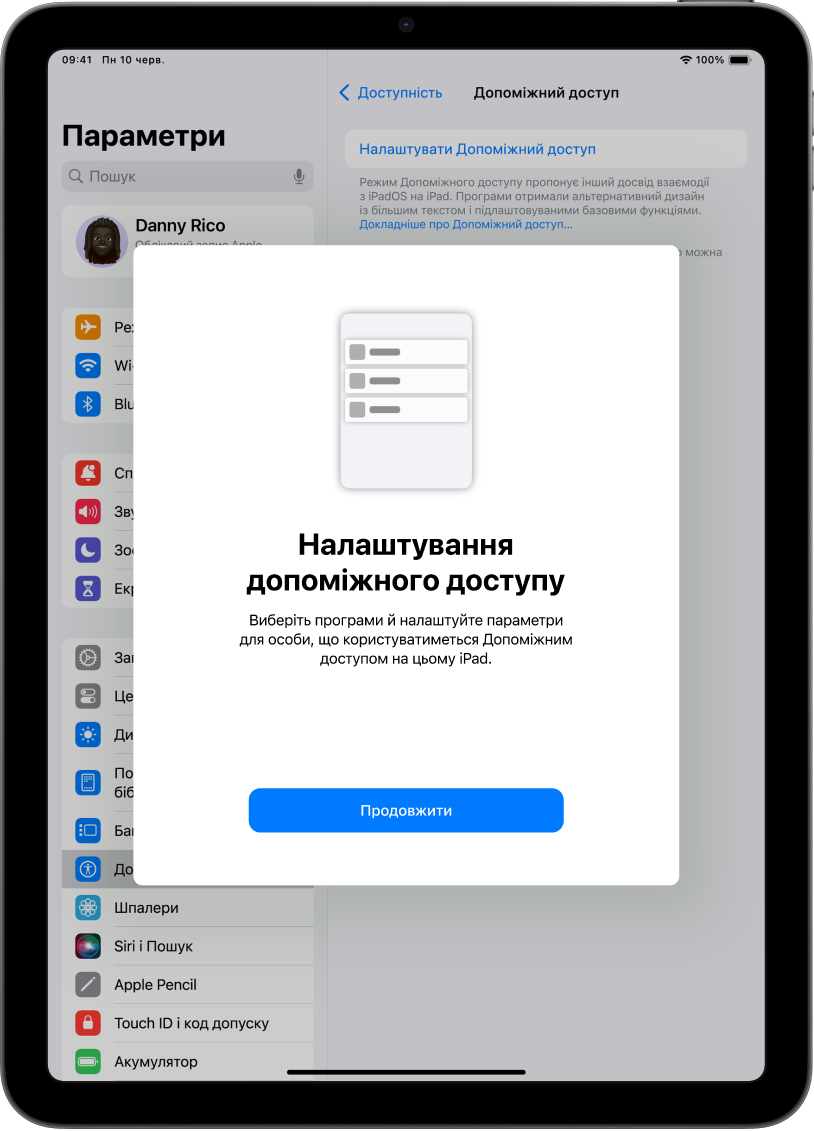
Крок 1. Почніть налаштування Допоміжного доступу
Перейдіть у Параметри ![]() > Доступність > Допоміжний доступ, торкніть «Налаштування Допоміжного доступу», а потім — «Продовжити».
> Доступність > Допоміжний доступ, торкніть «Налаштування Допоміжного доступу», а потім — «Продовжити».
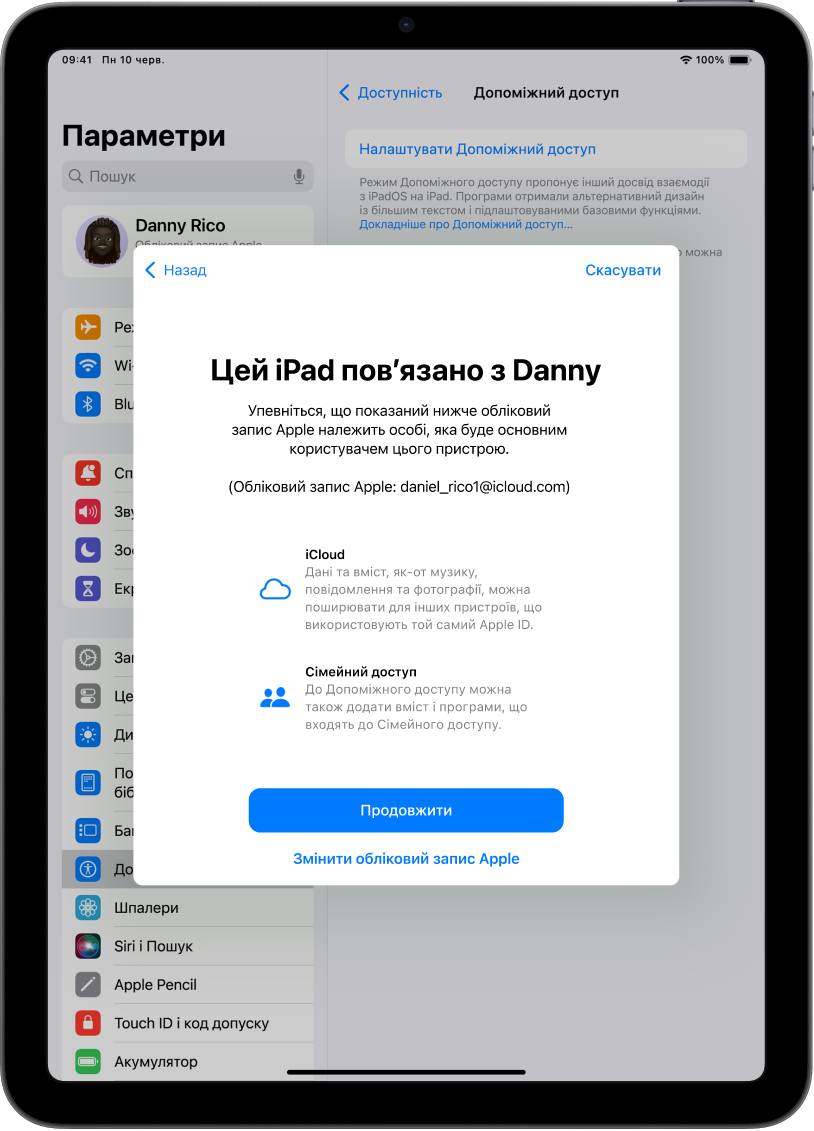
Крок 2. Пройдіть перевірку облікового запису Apple
Якщо на iPad виконано вхід за допомогою облікового запису Apple, переконайтеся, що відображений обліковий запис Apple належить людині, яка використовуватиме Допоміжний доступ.
Якщо відображено неправильний обліковий запис Apple, торкніть «Змінити обліковий запис Apple». Вийдіть із відображеного облікового запису Apple, а потім увійдіть до облікового запису Apple людини, яка використовуватиме Допоміжний доступ. Якщо в неї немає облікового запису Apple, ви можете створити його для неї.
Дізнайтеся, як створити новий обліковий запис Apple
Якщо ви призупинили налаштування Допоміжного доступу, щоб внести зміни в параметри облікового запису Apple, поверніться до меню Параметри ![]() > Доступність > Допоміжний доступ, щоб продовжити.
> Доступність > Допоміжний доступ, щоб продовжити.
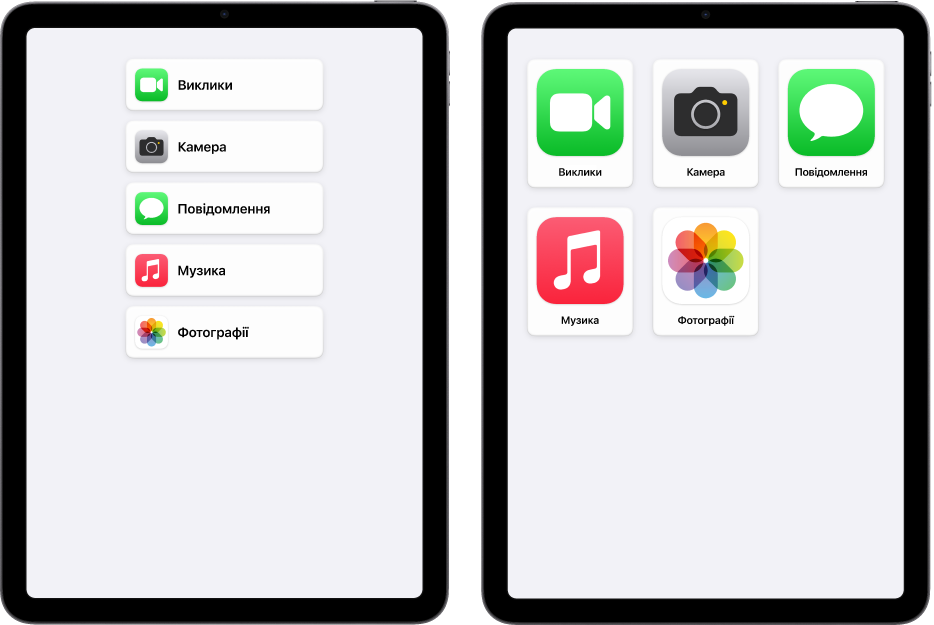
Крок 3. Виберіть схему подання програм
Виберіть схему подання програм на початковому екрані й розташування елементів у програмах, спеціально призначених для Допоміжного доступу.
Рядки. Елементи на екрані впорядковано у вигляді списку, який легко читати.
Сітка. Елементи на екрані збільшені й упорядковані у вигляді сітки з виразними зображеннями й іконками.
Крок 4. Виберіть і налаштуйте програми
Додайте й налаштуйте програми, потрібні для використання в режимі Допоміжного доступу. Ви можете додавати програми, оптимізовані для Допоміжного доступу, і більшість інших програм iPadOS в їхньому оригінальному вигляді.
Щоб додати програму, торкніть кнопку ![]() , а потім виберіть опції програми.
, а потім виберіть опції програми.
Дізнайтеся, як налаштувати програми, оптимізовані для Допоміжного доступу, і як додати інші програми.
Програми можна додавати, вилучати й настроювати будь-коли згодом.
Важливо! Деякі функції, як-от дозволи на доступ для програм та інформація про конфіденційність, працюють інакше в режимі Допоміжного доступу. Дивіться розділ У чому полягають певні відмінності Допоміжного доступу.
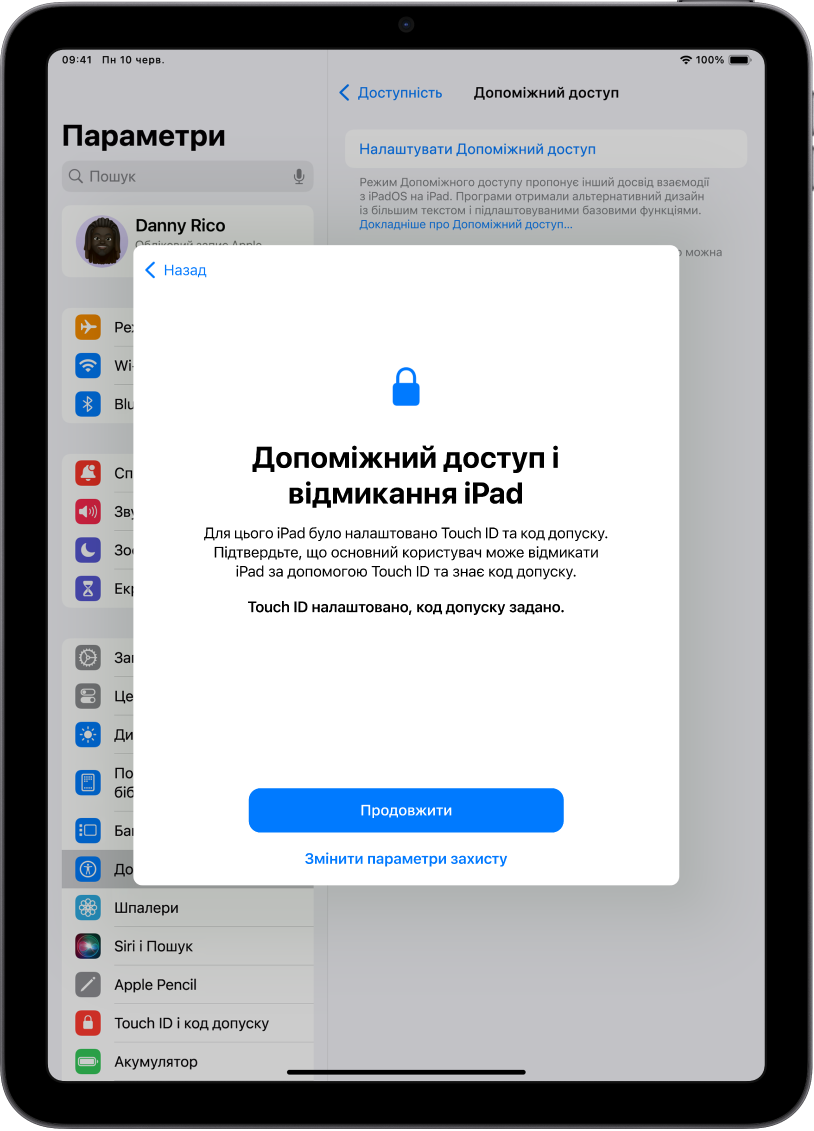
Крок 5. Перевірте код допуску пристрою
Переконайтеся, що людина, яка використовує Допоміжний доступ, знає код допуску пристрою, якщо його встановлено. Код допуску пристрою — це числовий код, що використовується для відмикання iPad.
Ви можете налаштувати Face ID або Touch ID (залежно від моделі iPad), щоб людина, яка використовує iPad, могла відмикати його за допомогою розпізнавання обличчя чи відбитка пальця.
Щоб змінити код допуску пристрою, Face ID або Touch ID, торкніть «Змінити параметри захисту».
Дізнайтеся, як налаштувати Face ID на iPad
Дізнайтеся, як налаштувати Touch ID на iPad
Якщо ви призупинили налаштування Допоміжного доступу, щоб внести зміни в параметри безпеки, поверніться до меню Параметри ![]() > Доступність > Допоміжний доступ, щоб продовжити.
> Доступність > Допоміжний доступ, щоб продовжити.
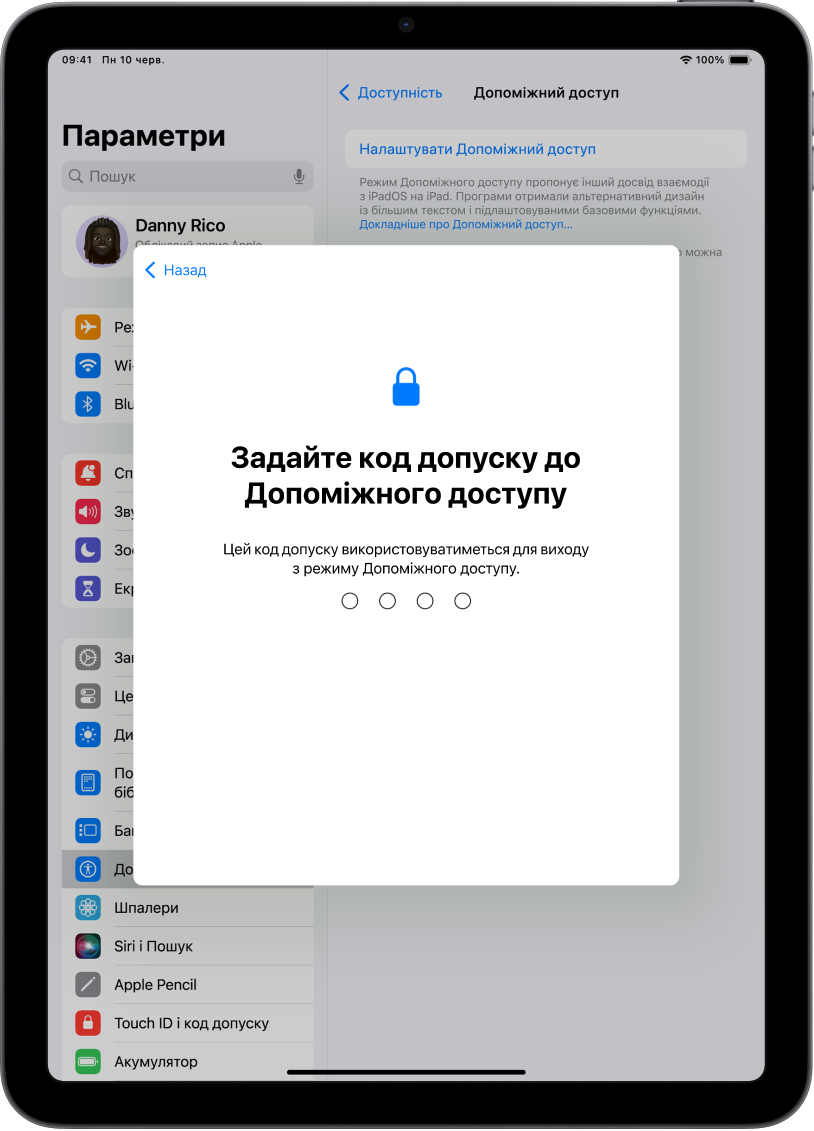
Крок 6. Задайте код допуску до Допоміжного доступу
Задайте код допуску до Допоміжного доступу, який необхідно використовувати, щоб входити до режиму Допоміжного доступу й виходити з нього.
Після встановлення коду допуску до Допоміжного доступу можна ввести відновлювальний обліковий запис Apple і пароль, щоб мати змогу вийти з режиму Допоміжного доступу та скинути код допуску до нього, якщо ви його забудете. Цей крок можна пропустити, якщо у вас немає облікового запису Apple.
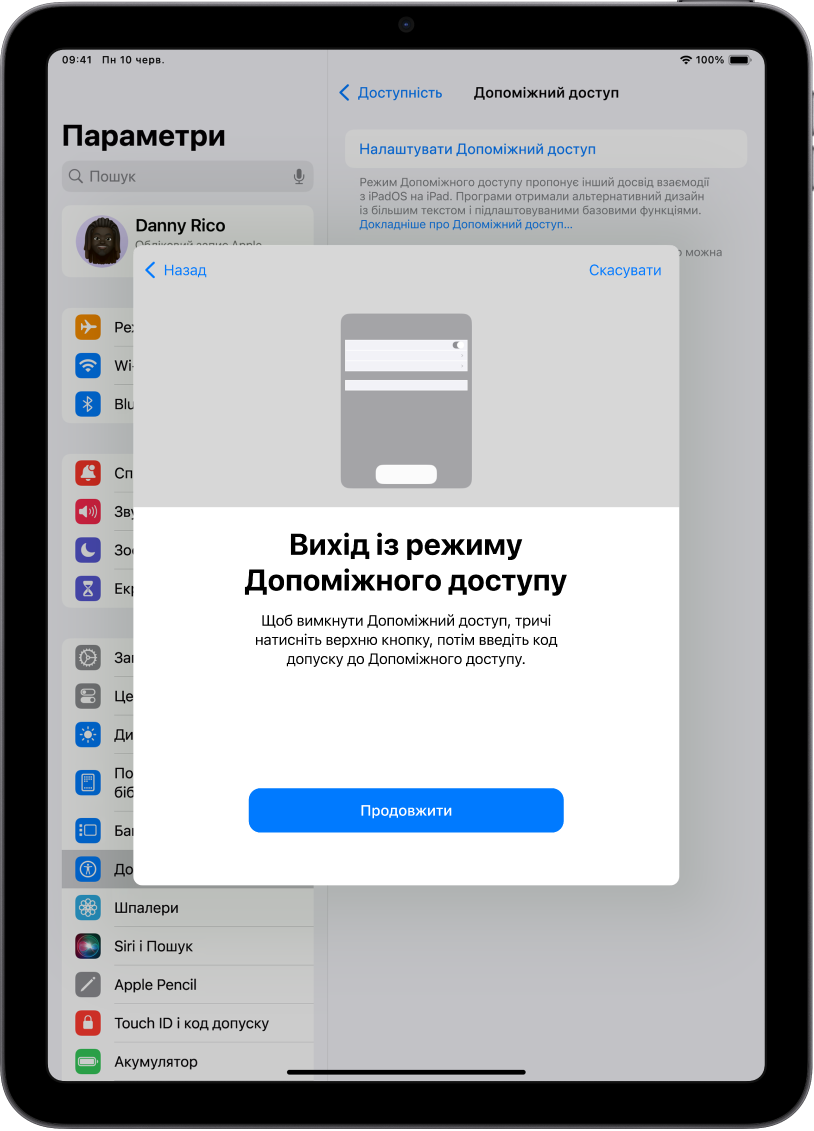
Крок 7. Дізнайтеся, як вийти з режиму Допоміжного доступу
Щоб вийти з режиму Допоміжного доступу в будь-який час, тричі натисніть кнопку «Початок» (на iPad з кнопкою «Початок») або верхню кнопку (на інших моделях iPad), торкніть «Вимкнути Допоміжний доступ», а потім введіть код допуску до Допоміжного доступу.
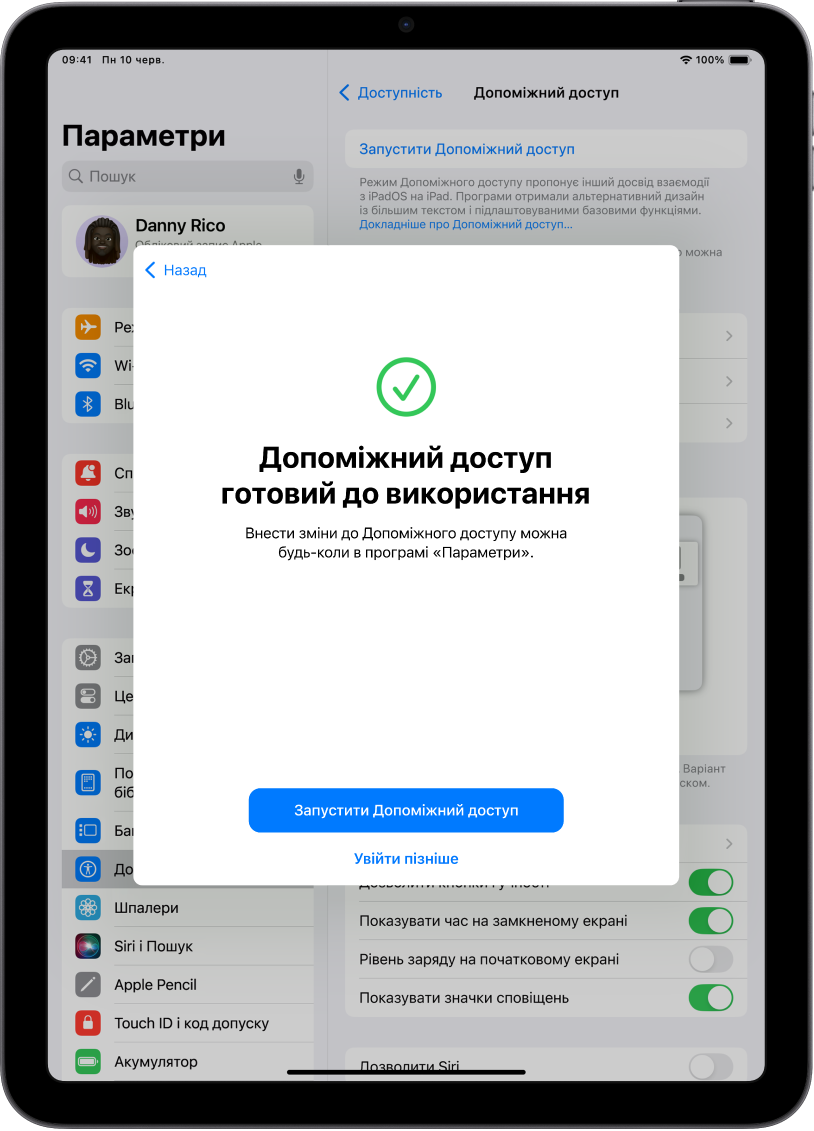
Крок 8. Почніть роботу в режимі Допоміжного доступу
Щоб увійти в режим Допоміжного доступу зараз, торкніть «Запустити Допоміжний доступ», а потім введіть код допуску Допоміжного доступу.
Щоб увійти в режим Допоміжного доступу пізніше, перейдіть у Параметри ![]() > Доступність > Допоміжний доступ, торкніть «Запустити Допоміжний доступ», а потім введіть код допуску Допоміжного доступу.
> Доступність > Допоміжний доступ, торкніть «Запустити Допоміжний доступ», а потім введіть код допуску Допоміжного доступу.
Подальші дії
Дізнайтеся, як використовувати програми, які було розроблено для Допоміжного доступу, як-от Виклики, Камера, Повідомлення та Музика.
Ви можете будь-коли повернутися й налаштувати програми, а також змінити інші системні параметри. Дивіться розділ Змінення параметрів Допоміжного доступу.





